หากคุณเป็นคนหนึ่งที่มี เครื่องพิมพ์ ที่บ้านเพราะคุณต้องการ ไม่ว่าจะเป็นประจำหรือเป็นระยะๆ มีแนวโน้มว่าคุณจะประสบปัญหาเมื่อพิมพ์งาน โชคดีที่ในกรณีส่วนใหญ่ ปัญหาเหล่านี้สามารถแก้ไขได้ง่ายๆ โดยการรีสตาร์ทเครื่อง บริการพิมพ์ ดังนั้นในบทความนี้เราจะบอกวิธีการทำ
ในกรณีนี้ เราจะจัดการกับปัญหาที่เครื่องพิมพ์ "ไม่ต้องการฟัง" เท่านั้น และไม่ใช่ปัญหาอื่นๆ ที่เป็นไปได้ เช่น กระดาษติดหรือหมึกขาด คุณจะเห็นปัญหาอย่างรวดเร็วที่นี่: คุณส่งเอกสารที่จะพิมพ์และเครื่องพิมพ์ไม่ทำอะไรเลย เมื่อปรึกษาผู้จัดการการพิมพ์ใน Windowsคุณจะเห็นว่ามีเอกสารบางอย่างปิดกั้นเอกสารอื่น ๆ โดยมีคิวการพิมพ์ตราบเท่าที่เอกสารที่คุณส่งไปพิมพ์และเอกสารนั้นยังไม่ออกมา

วิธีรีสตาร์ทบริการการพิมพ์ใน Windows
โดยปกติแล้ว ปัญหาเหล่านี้สามารถแก้ไขได้ง่ายๆ เพียงรีสตาร์ทบริการการพิมพ์ใน Windows แต่โปรดทราบว่าการทำเช่นนั้นอาจลบงานที่คุณส่งไปยังตัวจัดการการพิมพ์ หรือหากคุณส่งงานเดียวกันหลายครั้ง งานอาจพิมพ์ออกมา ซ้ำ ดังนั้นก่อนอื่นขอแนะนำให้ปรึกษาผู้จัดการการพิมพ์ (คุณสามารถทำได้โดยดับเบิลคลิกที่ไอคอนเครื่องพิมพ์ที่จะปรากฏบนแถบงาน) และลบงานที่ค้างอยู่ทั้งหมดด้วยตนเอง (คลิกขวา ยกเลิก)
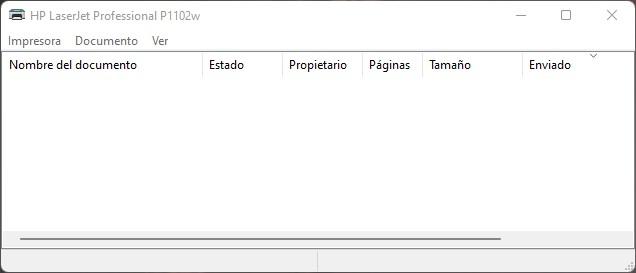
เมื่อคิวการพิมพ์ว่างเปล่า (ดังแสดงในรูปภาพเหนือบรรทัดเหล่านี้) คุณสามารถดำเนินการต่อเพื่อเริ่มบริการการพิมพ์ใหม่โดยไม่ต้องกลัวว่าเครื่องพิมพ์จะเริ่มทำงานผิดปกติ โดยลบงานทั้งหมดที่คุณส่งไปในคราวเดียว .
ในการทำเช่นนี้ คุณต้องเปิดเครื่องมือบริการ:
- คลิกขวาที่ Start -> Run -> พิมพ์ services.msc โดยไม่ใส่เครื่องหมายอัญประกาศ แล้วคลิก OK
- คลิกที่ Start -> พิมพ์ “services” โดยไม่ต้องใส่เครื่องหมายอัญประกาศ แล้วกด ENTER
ในหน้าต่างที่เปิดขึ้น คุณต้องค้นหาสิ่งที่เรียกว่า "คิวการพิมพ์" บริการนี้อาจเรียกว่า “ตัวจัดคิวงานพิมพ์” ทั้งนี้ขึ้นอยู่กับเวอร์ชันของ Windows และภาษาที่คุณใช้
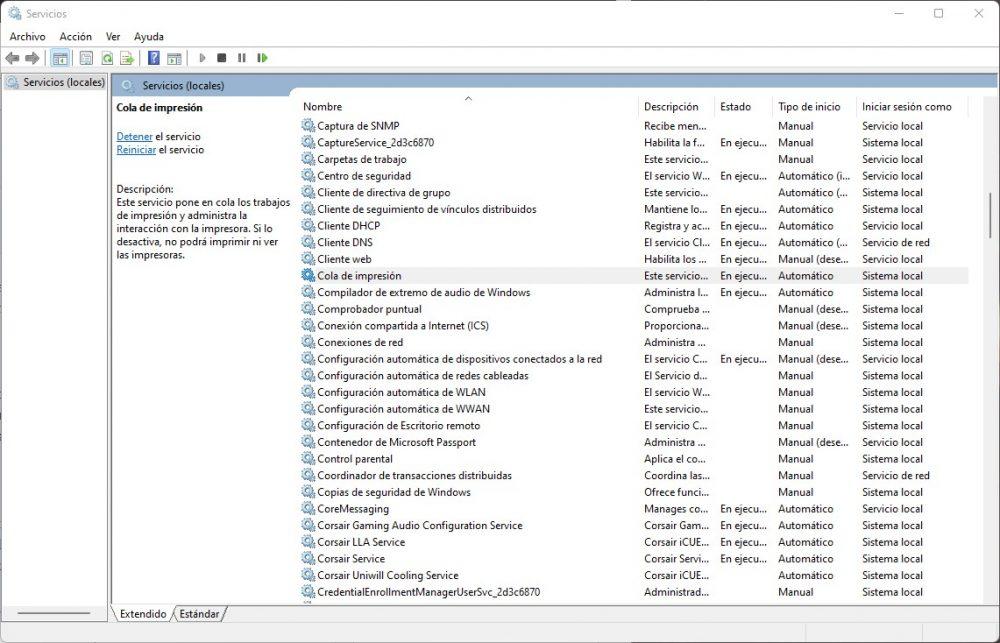
ตอนนี้เพียงคลิกที่บริการดังกล่าวด้วยปุ่มเมาส์ขวาแล้วเลือกเริ่มต้นใหม่ หรือคุณสามารถเลือกหยุด รอสักครู่ แล้วคลิกขวาอีกครั้งเพื่อเลือกเริ่ม แนะนำให้ใช้วินาทีนี้หากคุณมีเอกสารจำนวนมากในคิวการพิมพ์ เพื่อให้แน่ใจว่าเอกสารเหล่านั้นจะถูกลบ
เมื่อเสร็จแล้ว เครื่องพิมพ์ของคุณควร "ฟื้นคืนชีพ" และคุณจะสามารถพิมพ์อีกครั้งได้โดยไม่มีปัญหา
งานนี้เป็นแบบอัตโนมัติได้ไหม
อย่างที่คุณได้เห็น การเริ่มบริการการพิมพ์ใหม่นั้นง่ายมาก แต่ถ้าคุณไม่ต้องการเข้าไปที่บริการต่างๆ และจำชื่อบริการที่คุณต้องเริ่มต้นใหม่ การดำเนินการนี้สามารถดำเนินการโดยอัตโนมัติได้อย่างง่ายดาย ในการดำเนินการนี้ เราจะสร้างไฟล์ปฏิบัติการบนเดสก์ท็อป ดังนั้นเมื่อคุณดับเบิลคลิกที่ไฟล์นั้น บริการจะเริ่มต้นใหม่โดยอัตโนมัติ ดังนั้นมาเริ่มกันเลย
เริ่มต้นด้วยการเปิดแผ่นจดบันทึกใน Windows (คลิกเริ่ม -> พิมพ์ “แผ่นจดบันทึก” โดยไม่ใส่เครื่องหมายอัญประกาศ แล้วกด ENTER) ในหน้าต่างแผ่นจดบันทึกที่จะเปิดขึ้น ให้คัดลอกและวางหรือพิมพ์ข้อความต่อไปนี้:
@ echo off
ซีดี c:Windowssystem32
NET หยุดตัวจัดคิว
NET เริ่มตัวจัดคิว
ทางออก
จากนั้นคลิกที่เมนูไฟล์ -> บันทึกเป็น... และในหน้าต่างที่เปิดขึ้น ตรวจสอบให้แน่ใจว่าได้เลือกเดสก์ท็อปที่ด้านบน และที่ด้านล่าง ให้ตั้งชื่อที่คุณต้องการ แต่อย่าลืมเพิ่ม . ค้างคาวในตอนท้าย ตัวอย่างเช่น เราจะเรียกมันว่า “reset printer.bat”
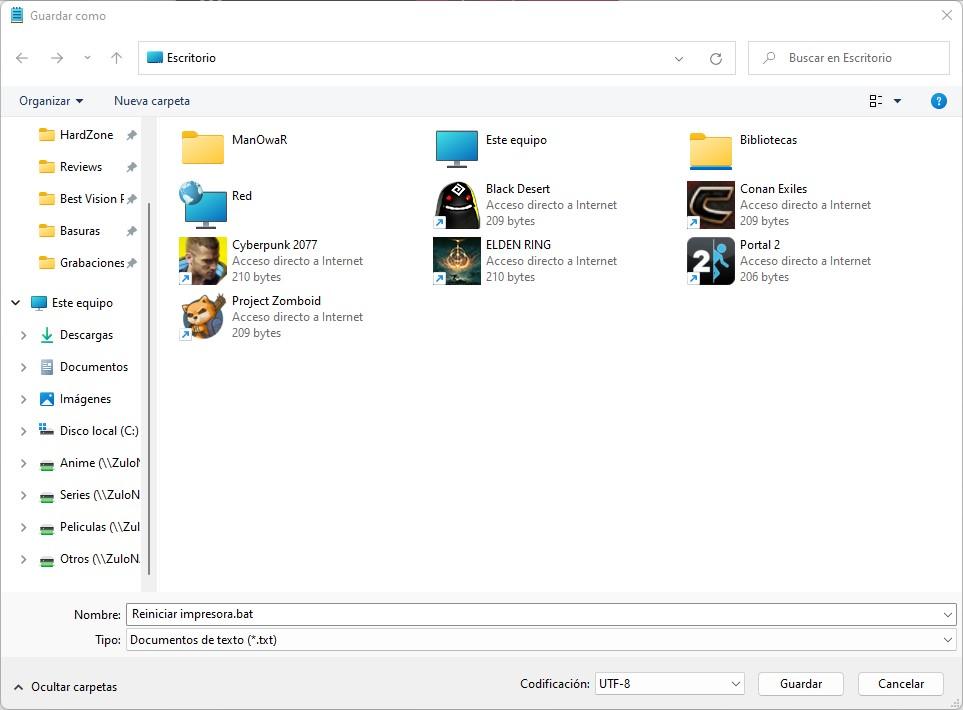
หลังจากนี้ ไอคอนใหม่จะถูกสร้างขึ้นบนเดสก์ท็อปของคุณที่ชื่อว่า Restart Printer ครั้งต่อไปที่คุณต้องการเริ่มบริการการพิมพ์ใหม่ คุณเพียงแค่คลิกขวาแล้วเลือก “เรียกใช้ในฐานะผู้ดูแลระบบ” เมื่อคุณดำเนินการ คุณจะเริ่มบริการการพิมพ์ใหม่โดยอัตโนมัติ